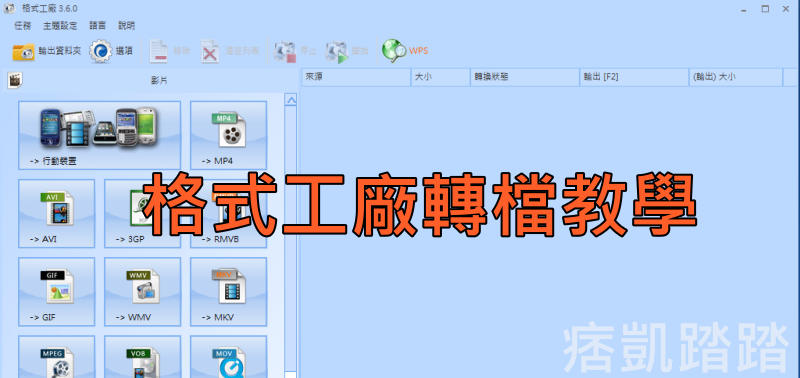
格式工廠FormatFactory可以讓影音CD檔轉換到MP3,WMA,OGG,AAC,影片視頻DVD轉換到WMA,MP4,AVI,3GP,WMV等多檔案類型,對操作使用有疑問的朋友,快來看怎麼轉檔與設定教學,簡單幾步驟,就能完成檔案轉換,再也不用煩惱格式不符合無法播放的問題了!還有可將影片與字幕檔(srt.ass)結合等強大格式工廠使用教學!
格式工廠安裝:格式工廠最新版下載點
格式工廠FormatFactory轉檔教學
進入格式工廠後,直接點選你要轉成的格式類型,例如:我想將MP4檔轉成WMV,所以在此選擇「WMV」。
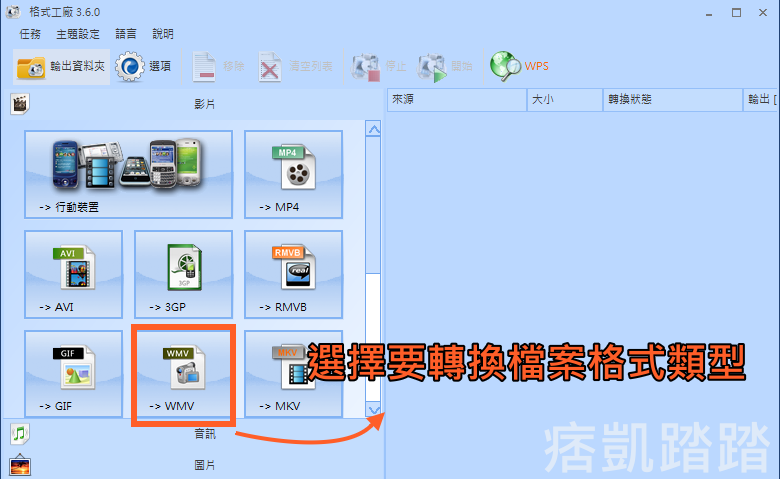
就會跳出另外WMV視窗,在點「新增檔案」,將要修改格式的檔案放入,可一次選多個檔案,選取完後點「確定」。
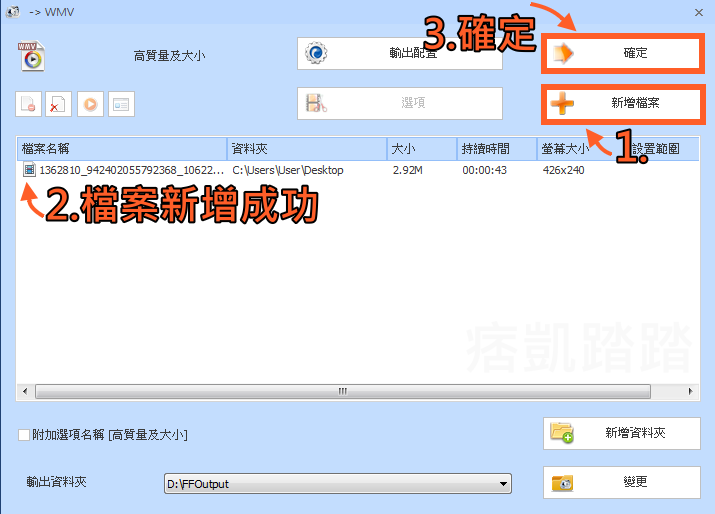
此時會看到檔案已經加入待轉檔清單了,如圖示點「開始」。
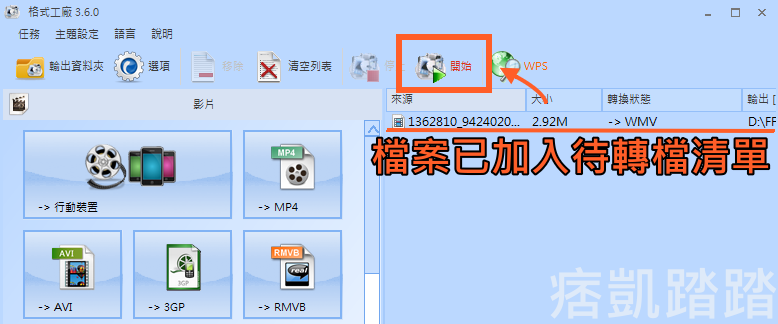
開始跑囉,轉檔成功會有通知,在到輸出資料夾查看資料就完成啦!(也能設定轉檔完成後關閉電腦,相當人性化阿~)
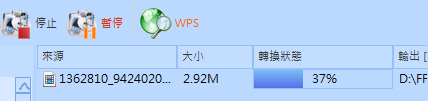
格式工廠FormatFactory新增字幕
首先需要先將字幕檔(srt.ass.ssa.idx)取名跟要合併的影片檔名一樣,並放在同一個資料夾,選擇要轉檔的類型後點選「輸出配置」。
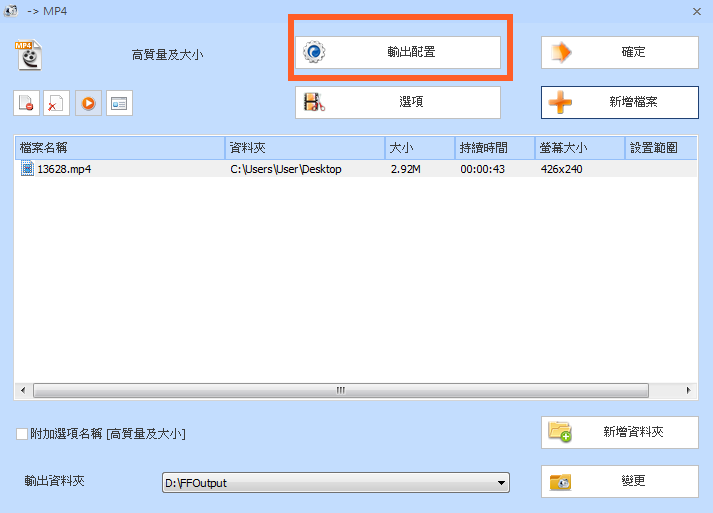
找出要添加的字幕檔,開始進行合併與轉檔(如果有失敗可能是文字編碼格式有問題,也有遇到轉換無法放字幕的問題後來將Unicode轉換為ANSI就成功了,建議若加入字幕失敗的話,可以多試試看不同的文字編碼方式,或者切換字幕檔案類型srt.ass.ssa.idx)。如果還是不行可用另一款MKVToolNix影片、字幕、音樂合併工具
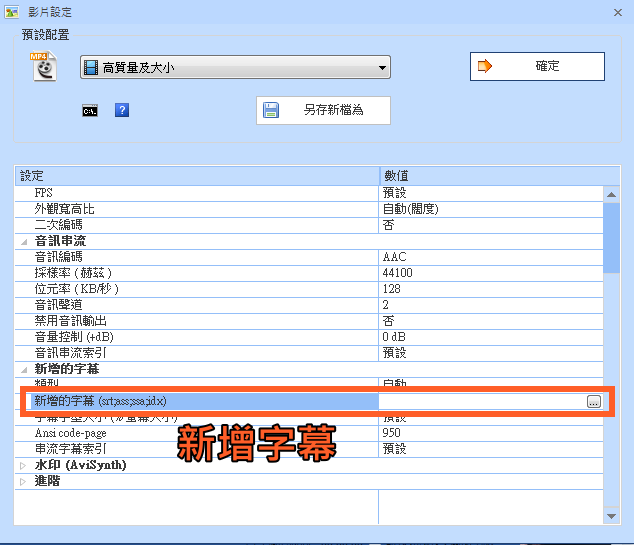
格式工廠FormatFactory剪輯等編輯
進入選項開始編輯。
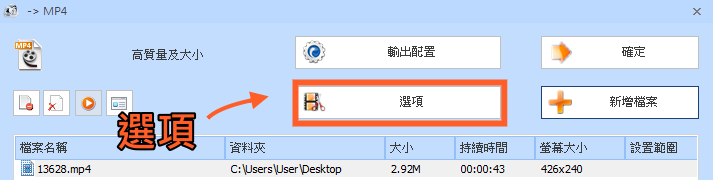
進行剪輯、音訊頻道、畫面裁剪、音訊串流、設定開始結束時間。
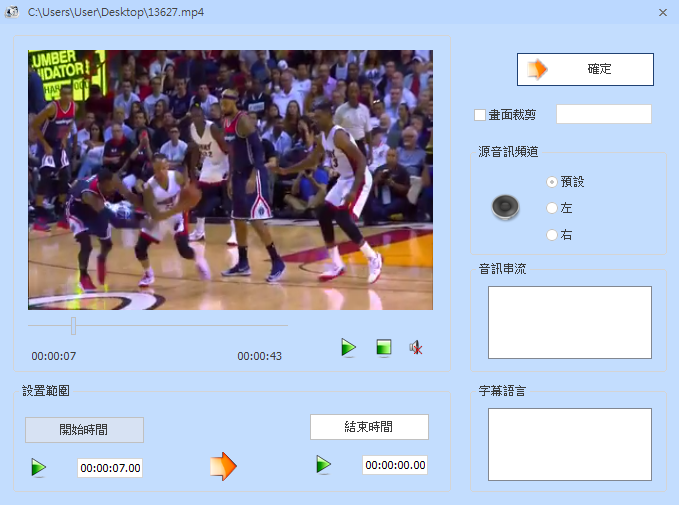
格式工廠FormatFactory設定教學
「輸出資料夾」設定轉檔完成檔案存放的位置,預設會先自動設定好,但可以自行修改,以免轉好檔案不知道存放到哪裡XD
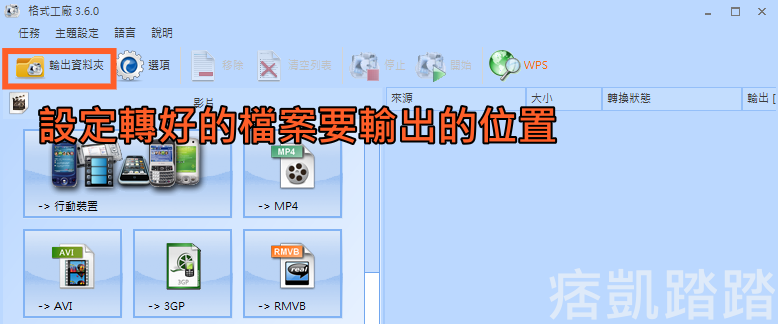
「選項」設定轉出影片、圖片、自行等格式的品質。
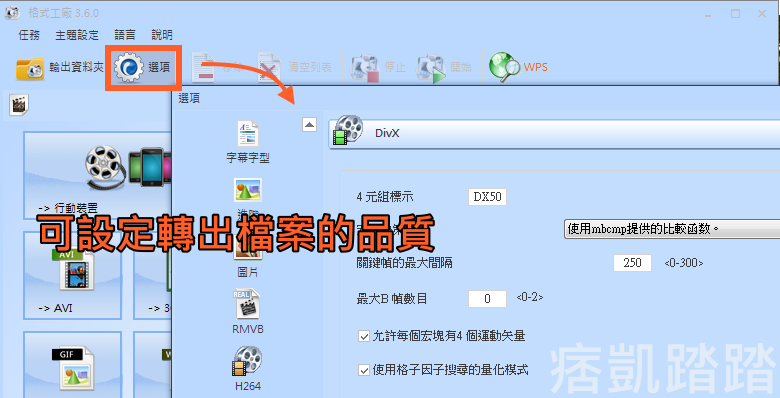
格式工廠安裝:格式工廠最新版下載點
相關軟體
♦音訊轉檔、聲音軌提取器:Audio Converter音訊格式轉檔軟體(Windows、Mac)
♦影片&字幕合併程式:MKVToolNix影片、字幕、音樂合併分割
♦Aegisub免費字幕編輯軟體:Aegisub字幕編輯器
♦WeVideo影片線上剪輯教學:WeVideo免安裝線上版影片剪輯
♦在YouTube影片新增字幕:YouTube字幕製作教學
♦影片&字幕合併程式:MKVToolNix影片、字幕、音樂合併分割
♦Aegisub免費字幕編輯軟體:Aegisub字幕編輯器
♦WeVideo影片線上剪輯教學:WeVideo免安裝線上版影片剪輯
♦在YouTube影片新增字幕:YouTube字幕製作教學
